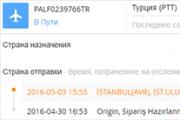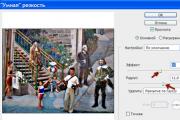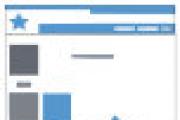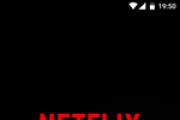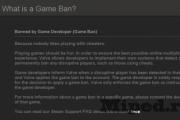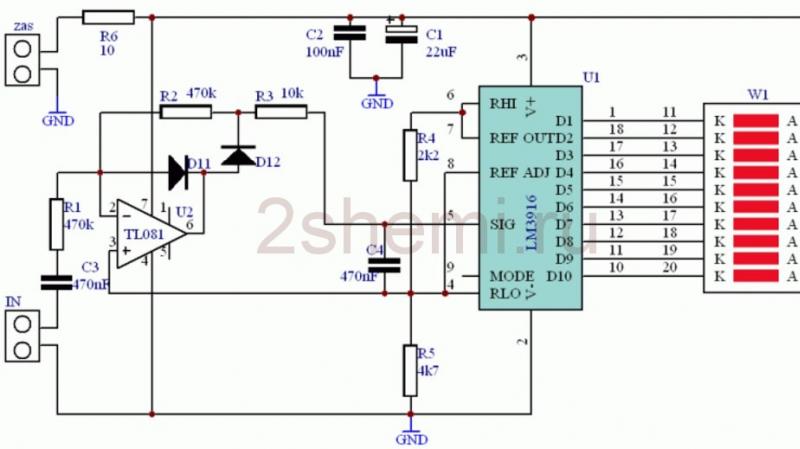Проверка fallout 4 на наличие ошибок
Совсем недавно состоялся релиз одной из самых ожидаемых игр последних лет — Fallout 4 . К сожалению, не обошлось без багов и лагов. Многие жалуются на низкий FPS в Fallout 4 , другие говорят, что Fallout 4 вылетает на рабочий стол. Не стоит огорчаться, большинство проблем вполне решаемы. Если у вас Fallout 4 вылетает на рабочий стол, Fallout 4 зависает или тормозит Fallout 4 , нет звука, не работают сохранения в Fallout 4 , низкий FPS или нет русского языка, предлагаем вам способы решения проблем.
Не забудьте ознакомиться с системными требованиями Fallout 4 . Важно, чтобы компьютер им полностью соответствовал. В противном случае, разработчики не гарантируют плавной и качественной игры.
Минимальные системные требования:
- ОС: Windows 7 / 8 / 10 (x64)
- Процессор: Intel Core i5-2300 2.8 ГГц | AMD Phenom II X4 945 3.0 ГГц
- ОЗУ: 8 ГБ
- Видеокарта: NVIDIA GTX 550 Ti 2 ГБ | AMD Radeon HD 7870 2 ГБ
- Жесткий диск: 30 Гб
- ОС: Windows 7 / 8 / 10 (x64)
- Процессор: Intel Core i7 4790 3.6 ГГц | AMD FX-9590 4.7 ГГц
- ОЗУ: 8 ГБ
- Видеокарта: NVIDIA GTX 780 3 ГБ | AMD Radeon R9 290X 4 ГБ
- Жесткий диск: 30 Гб
Обновление программного обеспечения
Перед тем, как биться в истерике, вспоминать все самые грязные слова и желать разбить свой PC, внимательно прочтите данную статью, в которой собраны решения самых популярных проблем. Для начала обновите драйвера для видеокарты:
AMD Radeon
.
Загрузить драйверы для видеокарты Nvidia GeForce
.
Чтобы всегда быть в курсе всех обновлений, советуем вам загрузить программу Driver Scanner .
Для оптимизации компьютера под нужды той или иной игры советуем вам использовать программу Razer Game Booster .
Также не забывайте про дополнительное программное обеспечение, такое как DirectX .
Что ж, если обновление драйверов не помогло, не унывайте. Ниже можете найти решения самых актуальный проблем с игрой.
Fallout 4 вылетает на рабочий стол
Для начала убедитесь, что у вас хватает ОЗУ. Игра требует 8 ГБ оперативной памяти. Запускайте игру от имени администратора. Если это не помогло, попробуйте запустить игру в оконном режиме без наличия рамок. Проделайте следующие действия: откройте при помощи текстового редактора файл Fallout4Prefs.ini (файл находится в C:\Users\%Имя_Пользователя%\Documents\My Games\Fallout4) и вставьте туда следующий код:
bTopMostWindow=1
bMaximizeWindow=1
bBorderless=1
bFull Screen=0
iSize H= 1080
iSize W= 1920
Значения полей iSize H (высота) и iSize W (ширина) можно менять на то, которое подходит под ваш монитор. Главное, чтобы разрешение соответствовало действительному.
Как включить геймпад и клавиатуру одновременно в Fallout 4
Если к вашему PC подключено сразу два устройства – клавиатура и геймпад, значит вы столкнулись с проблемой того, что одновременно они не работают. Единственное, что можно сделать в данном случае, отключить на время одно из устройств. К сожалению, на сегодняшний день это единственный способ решить проблему. Стоит отметить, что в ближайшем патче разработчики должны устранить недостаток.
Как отключить акселерацию мыши в Fallout 4
Для отключения акселерации мыши откройте файл Fallout4.ini (файл находится в C:\Пользователи\[имя]\Мои документы\My Games\Fallout4\). В режиме редактирования добавьте в раздел следующую строку: bMouseAcceleration=0. Примечательно, что в меню акселерация мыши останется, но во время геймплея она вам не помешает.
Fallout 4 не запускается, черный экран
Возможно, при установке был неверно указан путь. Обратите внимание, путь к игре не должен содержать кириллицы. Примечательно, что перед установкой нужно отключить антивирусные программы.
Как изменить FPS в Fallout 4
Для изменения максимального количества кадров в секунду (FPS) откройте Fallout4Pref.ini (файл находится в C:\Пользователи\[имя]\Мои документы\My Games\Fallout4\) и замените строку «iPresentInterval=1» на «iPresentInterval=0» (без кавычек). Не забудьте включить вертикальную синхронизацию кадров.
Как удалить интро в Fallout 4
В корневой папке игры (Fallout 4/DataVideo) удалите файл «GameIntro_V3_B.bk2».
Как изменить угол обзора FOV в Fallout 4
При помощи текстового редактора откройте файл Fallout4.ini, найдите раздел , и вставьте туда следующие строки:
fDefaultWorldFOV=XX
fDefault1stPersonFOV=XX
XX – значение FOV
Как поменять язык в Fallout 4 на русский
Если у вас по каким-то причинам игра не переведена на русский язык (интерфейс и субтитры), не переживайте, изменить язык можно в Steam. Для этого откройте библиотеку Steam, найдите Fallout 4 и зайдите в «свойства» (для открытия нажмите правую кнопку мыши). Там нажмите на вкладку «язык» и в списке выберите русский.
Не работают сохранения в Fallout 4
Игра использует базовую систему сейвов, а поэтому, единственное, что можно посоветовать – чаще сохраняться. Обратите внимание, что некоторые сохранения могут быть повреждены. Если вы обнаружили, что какой-то сейв загружается через раз, придется его удалить и записать новый. Путь к сохранениям – «C:\Users\%Имя_Пользователя%\Documents\My Games\Fallout4».
Баги в Fallout 4
Какой бы восхитительной не была Fallout 4 баги в ней все-таки присутствуют. В ближайшее время разработчики обещают выпустить патч, а поэтому тщательно следите за обновлениями. Также не забудьте про драйверы видеокарты, некоторые баги может вызвать старое программное обеспечение.
Невозможно пройти квест в Fallout 4
Если проблема с прохождением квеста состоит в технической составляющей игры, предлагаем вам попробовать использовать другое сохранение, и попытаться пройти квест снова. Если не помогло, ждите патч, другого решения, к сожалению, пока нет.
Не работает звук в Fallout 4
Если вы испытываете проблемы со звуком в Fallout 4 , обязательно проверьте настройки игры. Возможно, каким-то образом по умолчанию звук отсутствует. В таком случае, включите его. Также, как бы это смешно не казалось, но проверьте, хорошо ли подключен кабель ваших наушников или колонок к компьютеру.
Почему не работает Fallout 4? После выхода одной из самых ожидаемых игр 2015 года, многие столкнулись с разными проблемами и ошибками в игре Фаллаут 4. Некоторые ошибки происходят из-за использования пиратской версии игры, а не купленной в Steam. Но все проблемы решаемы.
Fallout 4 не запускается в полноэкранном режиме
- Запустите игру через лаунчер Fallout4Launcher.exe
- В лаунчере выбираем Настройки.
- В настройках выбираете максимально возможное для вас разрешение экрана.
- Ставим галочку возле параметра «Оконный без рамки».
- Последний шаг — это изменение разрешения вашего рабочего стола на такой же, который вы выбрали в настройках лаунчера.
Теперь игра у вас будет в полноэкранном режиме!
Fallout 4 вылетает при запуске
Обновите драйвера ваших видеокарт. Если у вас Nvidia, то они выпустили обновление, где есть специальные доработки для игры Fallout 4.
Попробуйте запустить с меньшим разрешением или в оконном режиме. Отключите антивирусник и все фоновые программы, перед запуском игры.
Fallout 4 зависает, черный экран
Проверьте, чтобы ваша система подходила под минимальные требования игры.
Если вы используете пиратскую версию игры, попробуйте скачать другую сборку.
Полностью удалите и затем установите игру с отключенным антивирусником.
Если это не помогло, то вам необходимо купить игру в Steam.
Что делать, если ничего не помогло?
Вам необходимо проделать определенную работу с вашей системой. Предлагаем сделать это с помощью двух полезных программ.
1. Обновление драйверов с Driver Booster . Это действительно крутой софт, который часто помогает. Обновление старых драйверов на новые – одно из ключевых требований для нормального функционирования игр и программ на компьютере.
Возможно, вы думаете, что Windows всегда оповещает пользователей о наличии новых обновлений. Так и есть, он показывает оповещения, но только на наличие обновлений для Windows и видеокарты. Но, кроме этого, есть еще множество драйверов, которые необходимо регулярно обновлять.
2. Ремонт ПК с Reimage Repair . Запустите эту программу, чтобы проанализировать вашу систему на наличие ошибок (а они будут 100%). Затем вам будет предложено вылечить их, как по отдельности, так и все сразу.
Состоялся долгожданный релиз экшен-RPG Fallout 4 и практически сразу же стали поступать сообщения от различных игроков о том, что у игры много проблем, очень много проблем, как в технической части, так и в части стабильности работы, выполнения квестов. Несмотря на длительный этап тестирования, это вполне естественно, учитывая то, на каком безумном количестве различных конфигураций РС «крутится» эта игра. В этой статье мы и разберем основные проблемы.
В данном материале вы найдете решения, если Fallout 4 тормозит на PC, вылетает на рабочий стол, не запускается, выскакивают ошибки, не работают квесты и миссии, нет русского языка, игра тормозит на видеокарте AMD Radeon, нет игрового баланса и других. Некоторые вопросы касаются не только РС, но и консолей - их мы тоже разберем!
Однако прежде чем перейти непосредственно к советам, необходимо проверить, соответствует ли ваш компьютер минимальным системным требованиям проекта, а они, между прочим, крайне высоки:
- ОС
- Процессор : Intel Core i5-2300 @ 2,8 ГГц | AMD Phenom II X4 945 @ 3,0 ГГц;
- ОЗУ : 8 ГБ;
- Видеокарта : Nvidia GeForce GTX 650Ti 2 ГБ | AMD Radeon HD 6850 2 ГБ или лучше;
- Версия DirectX : 11;
- Жёсткий диск : 30 ГБ.
- ОС : Windows 7 SP1 / 8.1 /10 (только х64);
- Процессор : Intel Core i5-4790 @ 3,8 ГГц | AMD FX 9550 @ 4,7 ГГц;
- ОЗУ : 8 ГБ;
- Видеокарта : Nvidia GeForce GTX 780 3 ГБ | AMD Radeon HD 290Х 4 ГБ;
- Версия DirectX : 11;
- Жёсткий диск : 30 ГБ.
Файлы, драйверы и библиотеки
Прежде чем начать искать свою проблему, вам необходимо обновить до последней версии драйвер своей видеокарты:
Обязательным условием для успешного функционирования любой игры является наличие самых свежих драйверов для всех устройств в системе. Скачайте утилиту Driver Updater , чтобы легко и быстро загрузить последние версии драйверов и установить их одним щелчком мыши:
- загрузите Driver Updater и запустите программу;
- произведите сканирование системы (обычно оно занимает не более пяти минут);
- обновите устаревшие драйверы одним щелчком мыши.
- (Скачать )
- (Скачать )
- (Скачать )
- (Скачать )
Fallout 4 тормозит на PC
Все вопросы по техническим проблемам Fallout 4 вы можете задать в нашем FAQ или обсудить в комментариях ниже! При необходимости, мы обновим материал.Спасибо за внимание!
Если вы ищете способ как запстить игру, решить глюк или вылет милости прошу, я собрал все возможные ошибки, баги где расписал способы их решений, присутствует статья по увеличению фпс т.е. оптимизации. Так что если все еще желаете запустить одну из лучших игр года, читайте далее.
С данным гайдом мы постараемся исправить основную часть проблем Fallout 4 на PC .
Fallout 4 вылетает на запуске
Установите последние драйвера Nvidia и AMD. Первые как раз выпустили под FalloutОтключите VPN и антивирус, если работают. Некоторыми помогает при запуске в Steam
Запустите игру в оконном режиме установив настройки до запуска
Если ничего не помогло, перезапустите машину, установите DirectX 11 под чистую, установите более ранние драйвера — за Сентябрь или Октябрь, и запустите Fallout 4 с меньшими настройками в окне
Fallout 4 вылетает при загрузке
Убедитесь, что в фоновом режиме у вас не работает Afterburner и уберите разгон, антивирусы и программы для записи(Bandicam, Playcaw, FRAPS,etc.).
После этого верифицируйте кэш игры и запустите снова.
Fallout 4 вылетает на AMD
Откатитесь до ранней версии полноценных драйверов и убедитесь, что у вас верифицированы файлы Fallout 4 в Steam .
Повышение частоты кадров в Fallout 4 на Nvidia
Поставьте новые драйвера. Отключите Nvidia Streamer и Geforce Experience
Баг с ускорением мыши
Откройте файл Fallout4Prefs.ini в папке с игрой и установите значение iPresentInterval на 0.Найдите bForceIgnoreSmoothness и поставьте на 1.
Сохраните.
Fallout 4 зависает
Убедитесь, что ваша конфигурация подходит для Fallout 4.Если у вас пиратская версия, то это вам наказание.
Если у вас лицензия в Steam — верифицируйте файлы Fallout 4, поставьте последние драйвера, перезагрузите машину и сделайте установку Fallout 4 под чистую. Убедитесь, что Steam докачает еще часть файлов.
Как снять ограничение частоты кадров в Fallout 4
Если у вас появляется ограничение по частоте с V-Sync, запустите игру в оконном режиме. Откройте , внизу дописываем строчкиfLockPositi100.0000
fUIPowerArmorGeometry_TranslateZ=-18.5000
fUIPowerArmorGeometry_TranslateY=460.0000
Папку Data из архива кидаем в каталог с игрой
(games\Fallout4)
Размытые текстуры, довольно редкий баг но все же встречается, решение простое, скачивает отредактированный ENB, на FPS он не влияет, но мыльцо убирает
Л лицензионная версия игры из-за этого патча крашится, и, чтобы избежать краша, надо удалить из папки Steam файл GameOverlayRenderer64.dll.
Знаете каково самое главное отличие игр для консолей и игр для персональных компьютеров? Нет, не цена. Их главное отличие в том, что версию игры для персонального компьютера куда сложнее оптимизировать, так как, в отличие от консолей, персональные компьютеры миллионов пользователей по всему миру могут очень сильно отличаться друг от друга. Разумеется, этот факт приводит ко множеству самых разнообразных багов и ошибок, ведь предусмотреть все невозможно, и сегодня мы хотим поговорить об одной из них, а именно об ошибке, при которой не включается Fallout 4.
На самом деле у многих игроков не работает Fallout 4. Связано это, скорее всего, с тем, что не смотря на свой достаточно древний движок, могущий, теоретически, работать на довольно слабых машинах, игра содержит в себе множество весьма современных технических решений, созданных для мощных игровых компьютеров. И так, что же делать если у вас не открывается Fallout 4? Сразу скажем, что первой причиной из-за которой у вас не идёт Fallout 4 скорее всего является ваше устаревшее железо. В таком случае мы можем вам только посоветовать поскорее обновить его (ведь релизы 2016 уже не за горами!). Если же у вас все в порядке и с видеокартой, и с оперативной памятью, и с процессором, а Fallout 4 все равно ни в какую не хочет запускаться, то у нас есть для вас парочка решений.
Самым главным определяющим фактором для стабильной работы Fallout 4 является наличие 8Гб оперативной памяти из чего совершенно логично следует, что ваша система должна быть 64 разрядной. Пытаться запустить F4 на 32 разрядном Windows, сравнимо с попытками вытянуть из кювета Урал на Запорожце. Так что срочно меняйте вашу систему на 64 разрядную, это поможет вам не только с Fallout 4.
Еще одной особенностью игры является то, что она ни в какую не хочет запускаться на видеокартах не поддерживающих DirectX 11. Но к счастью, здесь у нас есть решение! Скачайте программу DXcpl с нашего сайта. Она нам понадобится для того, чтобы заставить игру думать, что наша видеокарта поддерживает DirectX 11.
Запускайте DXcpl и нажимайте кнопку "Edit list" как показано на скриншоте:

После этого, указываем путь к файлу Fallout4.exe, который находится в корневом каталоге игры:

Нажимаем "OK". Далее внизу основного окна программы находим выпадающее меню, озаглавленное "Feature level limit" и выбираем там параметр "11_0". После этого, все что нам нужно сделать это поставить галочку в параметре "Force WARP":

После этого нажимаем "Применить". Все, теперь игра должна заработать.
Если вы не нашли решение своей проблемы с Fallout 4 в этой статье, то мы рекомендуем вам ознакомиться еще и с этой статьёй , в которой описании решения многих игровых багов. Надеемся что наши советы вам пригодились.